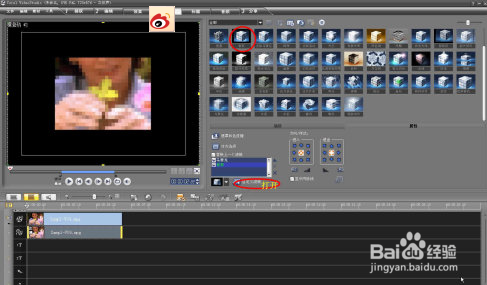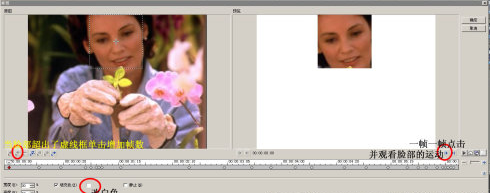如何用会声会影制作脸部马赛克效果
1、打开会声会影软件,选择“时间轴视图”,加载同样素材于视频轨和覆叠轨。选择覆叠轨素材→右击视频预览窗口→“调到屏幕大小”,使覆叠轨上的视频与视频轨完全重合。选择滤镜马赛格,拖入覆叠轨视频上, 点击“自定义滤镜”,
2、接下来调整马赛克的范围和位置。需要添加第二个滤镜,去掉选项面板“替换上一个滤镜”前的钩,选取视频滤镜→“修剪”,拖到覆叠轨的视频上,被加上马赛克的视频将以裁剪方式显示在视频预览窗口中,默认显示50%的马赛克区域、其余显示为黑色背景。
3、点击“自定义滤镜”,打开修剪对话框。大小改为40和30,复制粘贴到全部。
4、然后一帧一帧点击右面的“右移帧”,脸部在点击的同时跟着移动,当脸部移出了虚线框,点击左面的“增加关键帧”,后面继续重复按照上述点击移动脸部,增加关键帧,直到视频完成为止,还有把颜色改为白色。
5、确定后关闭对话框,预览窗口只显示脸部,周围为白色。
6、这样效果就出来了。
声明:本网站引用、摘录或转载内容仅供网站访问者交流或参考,不代表本站立场,如存在版权或非法内容,请联系站长删除,联系邮箱:site.kefu@qq.com。
阅读量:92
阅读量:21
阅读量:22
阅读量:84
阅读量:31